excel2010使用分隔符的步骤
如图数据,需要将A列里面的数字,都一个个单独出来,1个数字作为一列。
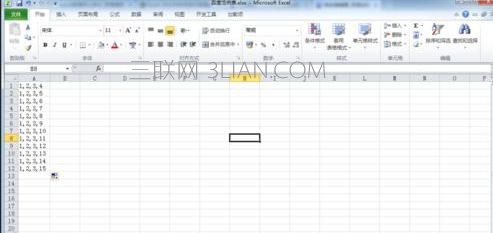
选中需要拆分数据的列,这里选中A列。
然后点击“数据”--“分列”。
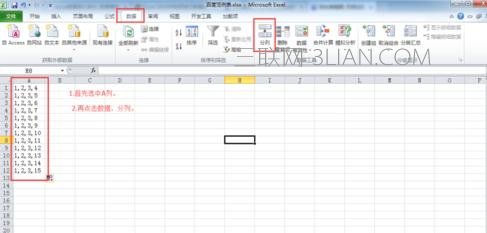
点击“分列”,选择“分隔符号”,点击下一步

观察原数据的分隔符号是逗号,所以这里选择用逗号隔开。
点击下一步。

使用默认选择即可。
点击完成。

最终成功拆分数据,如图。

excel2010使用分隔符的步骤
如图数据,需要将A列里面的数字,都一个个单独出来,1个数字作为一列。
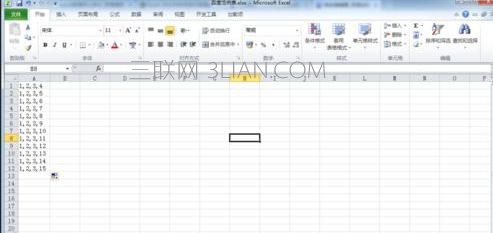
选中需要拆分数据的列,这里选中A列。
然后点击“数据”--“分列”。
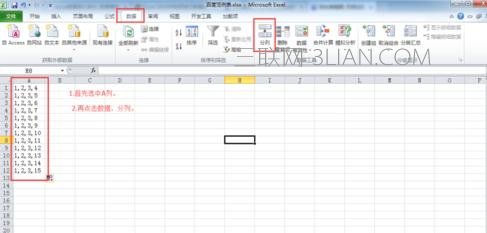
点击“分列”,选择“分隔符号”,点击下一步

观察原数据的分隔符号是逗号,所以这里选择用逗号隔开。
点击下一步。

使用默认选择即可。
点击完成。

最终成功拆分数据,如图。


手机看新闻
微信扫描关注